Runescape:DragonWilds致命的なエラー?これらの5つの方法を試してください!
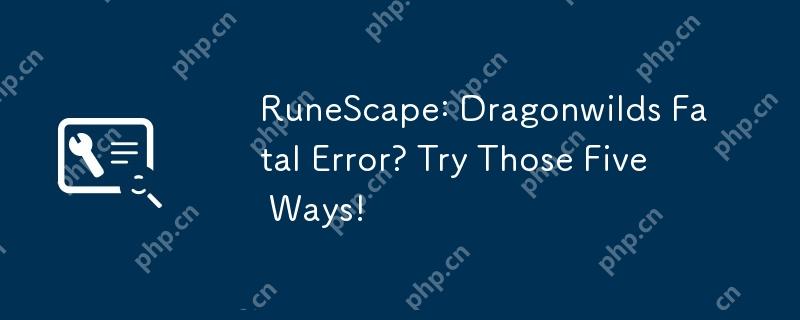
Runescapeで致命的なエラーに遭遇しました:DragonWilds?多くのプレイヤーは、このイライラする問題を経験しています。このガイドは、ゲームに戻るための5つの潜在的なソリューションを提供します!
トラブルシューティングRunescape:DragonWilds致命的なエラー
Runescape:DragonWildsは、魅惑的な早期アクセスのタイトルですが、それには不具合がないわけではありません。一般的な問題は、恐ろしい致命的な誤りであり、多くの場合、ゲームのクラッシュになります。いくつかの修正を調べてみましょう。
1。システム要件チェック
ソリューションに飛び込む前に、コンピューターがゲームの最小要件を満たしていることを確認してください。多くのプレイヤーは、最適なパフォーマンスを発揮し、クラッシュを避けるために、推奨される設定を超える仕様が必要なことを報告しています。詳細については、Steamページを確認してください。
2.起動オプション(蒸気)を調整する
蒸気発射オプションを変更すると、一部のプレイヤーが役立ちました。これを試してみてください:
- ステップ1:蒸気を開き、設定に移動します。
- ステップ2: [一般的な]タブの下に、[起動]オプションセクションを見つけます。
-
ステップ3:
-vulkan起動オプションフィールドに追加します。 - ステップ4:ゲームを再起動します。
3.ゲームファイルを確認します
破損したゲームファイルはエラーを引き起こす可能性があります。それらの完全性を確認します:
- ステップ1: Steamライブラリで、Runescape:DragonWildsを右クリックし、プロパティを選択します。
- ステップ2: [ローカルファイル]タブに移動し、[ゲームファイルの整合性を確認する]をクリックします。
- ステップ3:プロセスが完了するのを待ちます。
4。互換性モード(Windows8)
このエラーは、Intel CPUの問題に起因する場合があります。 Windows 8互換モードでゲームを実行してみてください。
- ステップ1: runescapeを右クリックします:DragonWilds exeファイルと[プロパティ]を選択します。
- ステップ2: [互換性]タブに移動します。
- ステップ3: 「このプログラムを互換性モードで実行する:」を確認し、Windows 8を選択します。
- ステップ4: [適用]> [OK]をクリックします。
5.オーバークロックとBIOSの更新を無効にします
オーバークロックは、不安定性を引き起こす場合があります。 BIOS設定で一時的に無効にします。さらに、一部のユーザーは、BIOSを最新バージョンに更新することで成功を報告しています。注意: BIOSの更新は重要です。事前にデータをバックアップしてください。先に進む前に、Minitool Shadowmaker(30日間の無料トライアルが利用可能)などのバックアップソフトウェアを使用することを検討してください。 BIOSの更新手順については、マザーボードメーカーのWebサイトに相談してください。
結論
これらの5つの方法は、Runescapeを解決するためのさまざまなアプローチを提供します。DragonWilds致命的なエラー。特にBIOSの更新を使用して、慎重に進めることを忘れないでください。これがあなたがドラゴンワイルドの探索に戻るのに役立つことを願っています!
以上がRunescape:DragonWilds致命的なエラー?これらの5つの方法を試してください!の詳細内容です。詳細については、PHP 中国語 Web サイトの他の関連記事を参照してください。

ホットAIツール

Undresser.AI Undress
リアルなヌード写真を作成する AI 搭載アプリ

AI Clothes Remover
写真から衣服を削除するオンライン AI ツール。

Undress AI Tool
脱衣画像を無料で

Clothoff.io
AI衣類リムーバー

Video Face Swap
完全無料の AI 顔交換ツールを使用して、あらゆるビデオの顔を簡単に交換できます。

人気の記事

ホットツール

メモ帳++7.3.1
使いやすく無料のコードエディター

SublimeText3 中国語版
中国語版、とても使いやすい

ゼンドスタジオ 13.0.1
強力な PHP 統合開発環境

ドリームウィーバー CS6
ビジュアル Web 開発ツール

SublimeText3 Mac版
神レベルのコード編集ソフト(SublimeText3)

ホットトピック
 7759
7759
 15
15
 1644
1644
 14
14
 1399
1399
 52
52
 1293
1293
 25
25
 1234
1234
 29
29
 Windows11 KB5054979の新しいものと更新の問題を修正する方法
Apr 03, 2025 pm 06:01 PM
Windows11 KB5054979の新しいものと更新の問題を修正する方法
Apr 03, 2025 pm 06:01 PM
Windows 11 KB5054979アップデート:インストールガイドとトラブルシューティング Windows 11 24H2バージョンの場合、Microsoftは累積更新KB5054979をリリースしました。これには、いくつかの改善とバグの修正が含まれています。この記事では、このアップデートをインストールする方法について説明し、インストール障害のソリューションを提供します。 Windows 11 24H2 KB5054979について KB5054979は2025年3月27日にリリースされ、Windows 11 24H2バージョンのセキュリティアップデートです。NETフレームワーク3.5および4.8.1。この更新はセキュリティを強化します
 KB5055523を修正する方法Windows 11にインストールできませんか?
Apr 10, 2025 pm 12:02 PM
KB5055523を修正する方法Windows 11にインストールできませんか?
Apr 10, 2025 pm 12:02 PM
KB5055523アップデートは、2025年4月8日にマイクロソフトが毎月のパッチ火曜日のサイクルの一部としてリリースしたWindows 11バージョン24H2の累積更新です。
 KB5055518を修正する方法Windows 10にインストールできませんか?
Apr 10, 2025 pm 12:01 PM
KB5055518を修正する方法Windows 10にインストールできませんか?
Apr 10, 2025 pm 12:01 PM
Windowsの更新障害は珍しいことではなく、ほとんどのユーザーはそれらに苦労しなければなりません。ほとんどの場合、システムが重要なPatcheをインストールできない場合にイライラします
 スケジュール私はファイルの場所を保存します場所:アクセスとバックアップ方法
Mar 27, 2025 pm 08:03 PM
スケジュール私はファイルの場所を保存します場所:アクセスとバックアップ方法
Mar 27, 2025 pm 08:03 PM
あなたのスケジュールを見つける私はファイルを保存することは、ゲームの進捗を管理および保護するために重要です。このガイドは、保存データを見つけてバックアップする方法を示します。 ファイルを保存するスケジュールはどこにありますか? スケジュールIの早期アクセスリリースは、ポジティブを獲得しています
 インストールしていないKB5054980の証明された修正とヒント
Mar 31, 2025 pm 02:40 PM
インストールしていないKB5054980の証明された修正とヒント
Mar 31, 2025 pm 02:40 PM
Windows 11でのKB5054980のインストール問題のトラブルシューティング Microsoftは、2025年3月25日にKB5054980をリリースし、Windows 11バージョン22H2および23H2を使用しました。このアップデートには新しいセキュリティ機能は含まれていませんが、以前にリリースされたすべてのSecuriが組み込まれています
 Windows10 kb5055063:何が新しく、ダウンロードする方法
Mar 31, 2025 pm 03:54 PM
Windows10 kb5055063:何が新しく、ダウンロードする方法
Mar 31, 2025 pm 03:54 PM
Windows 10 KB5055063の詳細とインストールのトラブルシューティングを更新します KB5055063は、重要な改善と修正を含むWindows 10 22H2バージョンの.NETフレームワークの更新です。この記事では、ダウンロード方法やインストール障害の問題を解決するさまざまな方法など、KB5055063を詳細に調べます。 Windows 10 KB5055063の紹介 KB5055063は、2025年3月25日のWindows 10バージョン22H2の.NETフレームワーク3.5、4.8、および4.8.1の累積アップデートです。
 KB5053657のターゲット修正は、Win11 23H2/22H2にインストールされていません
Mar 27, 2025 pm 08:04 PM
KB5053657のターゲット修正は、Win11 23H2/22H2にインストールされていません
Mar 27, 2025 pm 08:04 PM
Windows 11 KB5053657更新インストールは失敗しましたか?簡単に解決できます! Windows 11 KB5053657アップデートは、USBプリンターの問題を含むいくつかの問題を修正するように設計されています。ただし、Windows Updateを介してこのアップデートをインストールする際にKB5053657をインストールできない問題が発生する可能性があります。この記事では、この問題を解決するのに役立ついくつかの方法を提供します。 Windows 11 KB5053657アップデートはリリースされますが、インストールは失敗します Microsoftは、毎月Stableバージョンにプレビューオプションの更新をリリースします。 2025年3月25日、KB5053657アップデートは、すべてのWindows 11 23H2および22H2ユーザーにリリースされました。この更新パッケージ
 KB5055528を修正する方法Windows 11にインストールできませんか?
Apr 10, 2025 pm 12:00 PM
KB5055528を修正する方法Windows 11にインストールできませんか?
Apr 10, 2025 pm 12:00 PM
Windowsの更新は、システムを最新の状態、安全、効率的に保つために不可欠であり、Windows11 USのセキュリティパッチ、バグ修正、新しい機能を追加するために不可欠です




